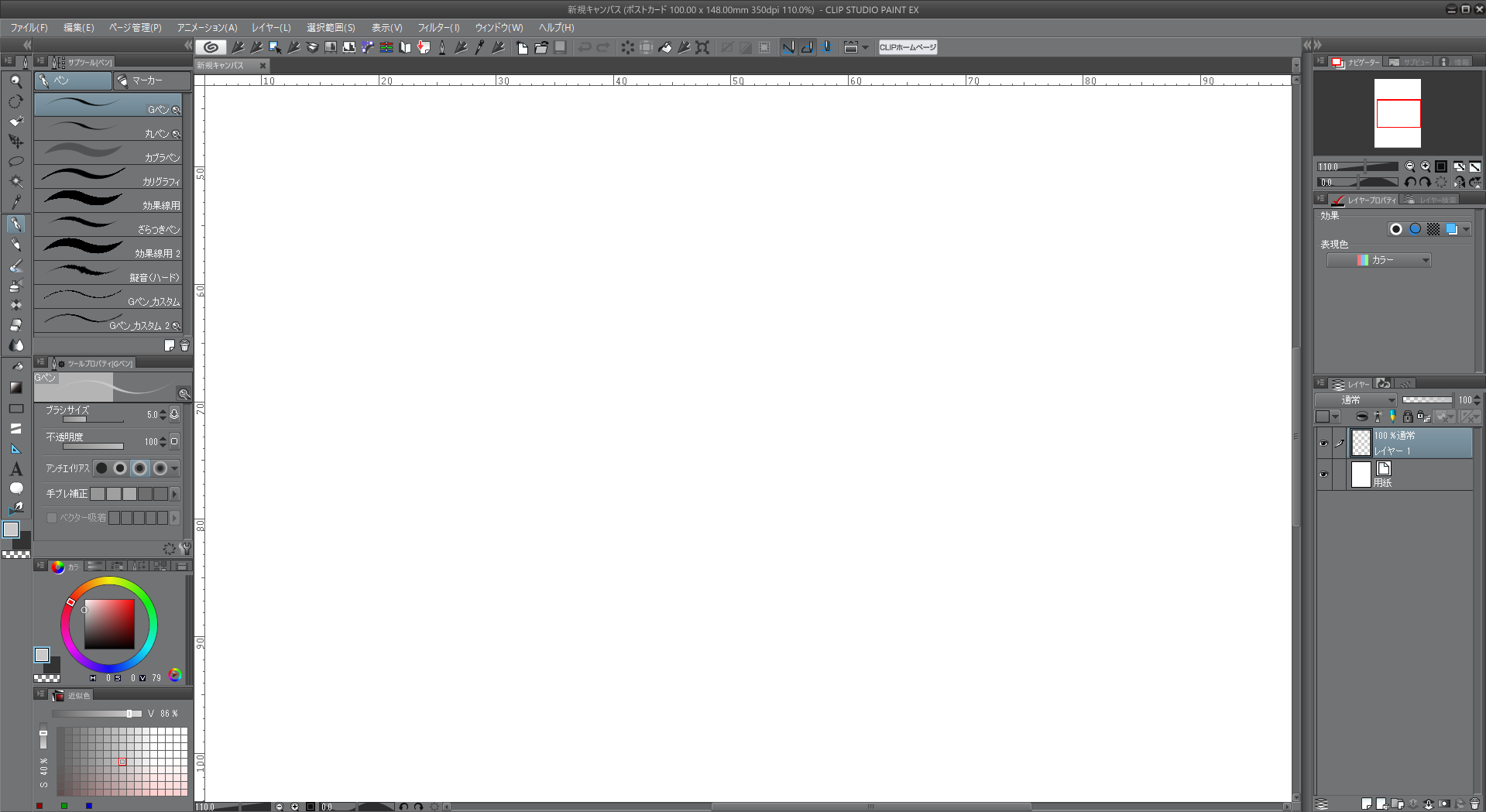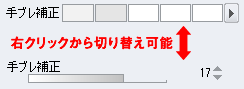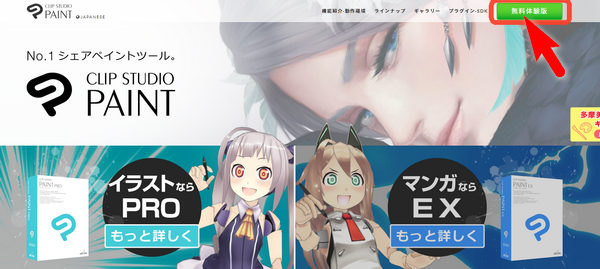「ペイントソフト」は、数多く存在しますが、私は「CLIP STUDIO PAINT(クリップスタジオペイント)」をオススメします。(すでにお持ちの方は、別の記事をご覧ください。)
CLIP STUDIO PAINT(通称:クリスタ)の概要や、「PRO」と「EX」の違いをご紹介します。
尚、情報が古くなっているなども考えられるため、ご契約前には必ず公式サイトをご確認ください。
追記:この記事は、「PC・Mac版クリスタ」についてのご紹介です。「クリスタ for iPad」については、下記の記事をご覧ください。
追記:CLIP STUDIO PAINT for iPhoneも配信開始
目次
CLIP STUDIO PAINTとは
クリスタの愛称で、多くのユーザーに愛用されている「CLIP STUDIO PAINT」。
「イラスト」や「漫画」を、楽しく快適に描くことができます。
※操作画面イメージ(レイアウト変更可能)
CLIP STUDIO PAINTには、主に、「EX」と「PRO」の2種類があります。
「EX」が、最上位モデルで、価格差は約2万円ほどあります。
詳細は、後ほどご案内します。
(※「pixivプレミアム会員の方」や「中高生の方」は、CLIP STUDIO PAINT DEBUTもありますが、省略しています。)
「無料体験(30日)版」もありますし、ご自身にあったものを選んで、一緒にデジ絵ライフを始めましょう。
CLIP STUDIO PAINT で出来ること
具体的に何ができるの?
CLIP STUDIOは、「マンガ」「アニメ」「イラスト」「デザイン」など様々な用途に利用されています。
下記動画は、「CLIP STUDIO」を使用した「redjuice氏」による作業動画です。うますぎて鳥肌立つし引いちゃいますが、プロならここまで出来るんだという目標になります。
下記リンクでは、CLIP STUDIO PAINTで描かれた、他のクリエイターさんの作品も公開されています。表現できる幅の広さを感じることができます。
私がクリスタを使ってみて、優れていると感じた点
- 手ぶれ補正できれいな線が描ける
- 塗りが楽しいし、高速でできる(線画を認識し隙間を自動検知)
- ベクター画像とラスター画像(※1)を、同ファイル内で直感的に扱うことができる
- プラグイン(EXのみ)(※2)や、イラスト用素材が豊富(※3)
などです。時間を忘れて描いてしまいます。
参考URLです。
(※1)ベクター画像とラスター画像の違いとは? | Logo Design Blog | Logaster
(※2)プラグイン開発コンテスト 受賞プラグイン | CLIP STUDIO PAINT
(※3)有志の方々によって作られた素材を、ソフト内よりインストール可能。
※ちなみに手ぶれ補正ですが、初期設定では「インジケーター表示(5段階表示)」ですが、右クリックメニューから「スライダー表示」へ変更することが可能です。
硬さなど、その他の設定も同様に切り替え可能です。
下記は「素材紹介ページ」です。必要に応じて追加できます。「無料」か、「GOLD」、「CLIPPY」という通貨のようなもので販売されています。
購入方法
購入方法ですが、
- 「ダウンロード版(一括払い)」
- 「バリュー版(月額払い)」
が選べます。
(※パッケージ版は高額のため省略しています。)
「ダウンロード版」とは
「一括払い」のため、支払合計金額は、一番安いです。無料版を使用してみて、ずっと使うと確信できたら、ダウンロード版がおすすめです。
「バリュー版」とは
「継続特典」あり
「バリュー版」は、「月額」契約です。
一定期間加入し続けると、特典として「無期限版のシリアル」がもらえます。よって、「分割購入」のようなものとお考えください。
いつでも「退会」・「再開」できる
いつでもやめることが可能で、「違約金もナシ」です。
やっぱり再開したくなっても、バリュー版解約から30日間は再開猶予期間となり、「無期限版シリアル」までの回数は、「前回の続き」から始めることができますので安心です。
ソフトウェアの無期限版シリアルナンバーを取得するには、一定期間継続してバリュー版を ご契約いただく必要がございますが、バリュー版は契約終了日から30日以内であれば、 契約を再開し、ご契約期間を引き継ぐことができます。
出典:残高不足でバリュー版が解約になってしまいましたが、継続することはできますか? | 創作応援サイト CLIP STUDIOのよくある質問 | CLIP STUDIO
GOLD会員が無料になる
GOLD会員は、「 毎月:約1,500 CLIPPY」がもらえる有料会員サービスです。
ここがバリュー版の一番いい所だと思います。どうせバリュー版にするならその間に、素材をダウンロードしまくりましょう。
バリュー版ソフトウェアのご契約期間中はGOLD会員 (200 GOLD/月) を無料でご利用いただけます。
※「CLIPPY」とは、素材などが購入できる通貨のようなものです。
※「GOLD」という通貨も存在しますが、別物です。変換できません。
※「バリュー版」支払い満了後、「GOLD会員」が不要であれば、別途解約手続きが必要です。バリュー版支払い完了後以降は、GOLD会員の月額料が発生するためです。
「CLIPPY」で販売されている素材は、結構豊富です。下記サイトで、「○○CP」の表示で販売されている商品が、「CLIPPY」で購入できます。
「PRO」から「EX」へ「優待アップグレード」
また、「PRO」を購入後、または、支払い中の方でも「EX」へ、損なくアップグレードできるサービスもあります。
詳細は公式サイトでご確認ください。
「EX」と「PRO」の違い
「価格」の比較
下記は、機能の比較表です。無料体験の使用前に、軽くご確認ください。
EX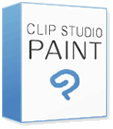 |
PRO |
|
|---|---|---|
| 価格 |
|
|
※クリスタのサイトにログインすれば、インストールに必要な「シリアル」を いつでも確認できますのでパッケージ版の必要性は疑問です。(ラインナップ | CLIP STUDIO PAINT)
「機能」の比較
EX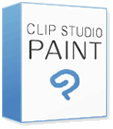 |
PRO |
|
|---|---|---|
| イラスト・アートの制作 | ○ | ○ |
| マンガ制作 | ○ | ○ |
| 複数ページの管理 | ○ | - |
| ベクター形式の描画 | ○ | ○ |
| ツールのカスタマイズ | ○ | ○ |
| 3Dモデルでポーズ | ○ | ○ |
| LT変換 (3Dモデルを線とトーンへ変換) |
○ | - |
| 共同制作の管理支援機能 | ○ | - |
| プラグイン | ○ | - |
| セリフをまとめて入力 | ○ | - |
| 入稿支援機能 | ○ | - |
| アニメ制作機能 (PROは24フレーム) |
○ | - |
CLIP STUDIO PAINT 動作環境
1ライセンスで「Mac」でも「Windows」でもOK
CLIP STUDIO PAINTは、1ライセンスで「Mac」でも「Windows」でも1台づつインストールできます。(※同時起動は不可)おかげで、OSを気にせずパソコンを買い換えることができますね。愛を感じます。
必要な機材
最低限、「ノートパソコン」と「ペンタブレット」があれば楽しく作業できます。
プロの方は、下絵からデジタルでされている方も多いようですが、私の場合は、1.紙に描く→2.スマホで撮影→3.クリスタの下絵、という風に使用してますので、紙とフリクションペンも使用しています。
(今のところ(2017年6月時点)、iOSやAndroid版は、未対応です。対応版の発売を期待しています。スマホなら「ibisPaint(アイビスペイント)」や「メディバンペイント(MediBang Paint)」がオススメです。)
(2017-11-08)追記:遂にiPadが登場!「CLIP STUDIO PAINT EX for iPad」月額980円で利用できます。
「ペンタブレット」について
「ペンタブレット」ですが、できれば「液晶ペンタブレット」がオススメです。
(追記:液タブは、iPad版が登場したのでiPad Proがベストかもしれません。私が今から買うならiPad Proを買います。また、月額制のiPad版クリスタを使用しなくても「Mac版クリスタをiPad Proで利用する方法」もありますので気になる方はこちらの記事をご覧ください。>CLIP STUDIO PAINT EX for iPadが遂にリリース)
(追記:iPad OSが発表されました。アップデートが始まれば、ミラーリング機能やUSBメモリの接続がデフォルトで可能になります。そうなれば、ミラーリングなどのサードパーティアプリが不要になり、ますますiPad Proが便利になりそうです。
下記の動画が分かりやすく紹介してくれています。↓
感動の iPadOS 全部まとめ !!そして、これから消えるアプリ達。。。 - YouTube)
絵がすごくうまいイラストレーターさんや、漫画家さんの中には、弘法筆を選ばずで、液晶ではない普通のペンタブレット(いわゆる「板タブ」)を使用している方もいらっしゃいます。しかも安いやつを気にせず使っている方もいらっしゃるようです。うまい方は、何使ってもうまい。
高校生の時からずっと使ってたbambooがついに壊れた。これ1つで今日まで作り続けてきたが、とうとうお別れだ…。 pic.twitter.com/PstaKUd5YX
— EVILVIT (@evilvit) 2017年11月20日
しかし、私のように絵が下手だと、初めから「液晶ペンタブレット」にすべきだったと感じ、買い替えました。紙でもうまく描けないのに、さらに思い通りにならない状況は結構つらかったので。
「液晶ペンタブレット」はオススメですが、値段が高いので悩みどころでした。このあたりは長くなるので、別の記事で詳しく書きます。
パソコンの最低限のスペック
下記は、パソコンの最低限必要なスペックです。ざっくりとした情報なので、詳しくは公式サイトをご覧ください。iPad版についても公式サイトで確認できます。下の方にあります。
| OS |
|
|---|---|
| CPUとメモリ |
|
| ストレージ | 空き領域:最低 3GB以上の空き |
| ネット接続 | オンラインによるライセンス認証用時に必要 |
まとめ
いかがでしたでしょうか。なんとなく違いがご理解いただけたらうれしいです。無料の「ペイントソフト」は、数多く存在しますが、慣れてくれば、もっと機能がほしくて、結局「クリスタ」に替えたくなるはずです。その時、また一から使い方を覚えるくらいなら、初めから使っていたほうが効率的です。「PRO」も「EX」も高機能ですので、満足できると思います。
「ブラシ」や「素材」は「PRO」でも追加可能ですし、「PRO」から「EX」へは、損なくアップグレードできますので、まずは「PRO」でも全く問題ないです。ただ、漫画制作など複数ページでの使用をお考えの場合は、「EX」の方が便利です。「EX」のみ、プラグインをインストールできるという点も魅力的です。
adobe系のソフトと「ショートカット」が似ているため、adobe系に慣れている方にもオススメです。特にイラレ使いの方は、いきなり使っても、ショートカットで何とかなるでしょう。
いずれにしても、他社製品に比べれば安い方です。MacとWindowsでも1ライセンスでいいことといい、本当に良心的で、愛を感じますね。(※参考までに:adobe IllustratorCCは 、通常価格:月額2,480円で永久ライセンス無し)
結論
「クリスタ」の選び方
- 「CLIP STUDIO PAINT PRO
」:1ページのイラストを楽しく描きたい。
- 「CLIP STUDIO PAINT EX
」:プラグインを追加したり、複数ページの漫画を描きたい。
「支払い方法」の選び方
- 「バリュー版」:「GOLD会員を長期利用する」or「長く使うかまとまらない」
- 「ダウンロード版」:「GOLD会員は長期利用しないが、クリスタは長く使う」
「GOLD会員へ、加入しない」なら、
「ダウンロード版」がお得です。(「EX」の場合、約2~3千円安い)
「GOLD会員へ(継続的に)加入する」なら、
「バリュー版」がお得です。(「GOLD会員(通常:200GOLD/月)」が無料になるため)
無料体験版のインストール
とにかく無料体験で使いやすさを実感してみてください。欲しくなるはずです。
無料体験版のダウンロードは、下記からできます。30日間は全ての機能が利用できます。30日の体験期間が終了すると機能制限版としてしか起動できなくなります。
まずは、無料体験をして気に入った場合は、上記で説明したいずれかの方法でライセンスを購入しましょう。
>>ペイントソフト CLIP STUDIO PAINT 無料体験版のダウンロード
公式サイト右上のダウンロードボタンからダウンロードしてください。
それでは、楽しいデジ絵生活を楽しみましょう!